Cómo recuperar correos electrónicos eliminados en Office 365
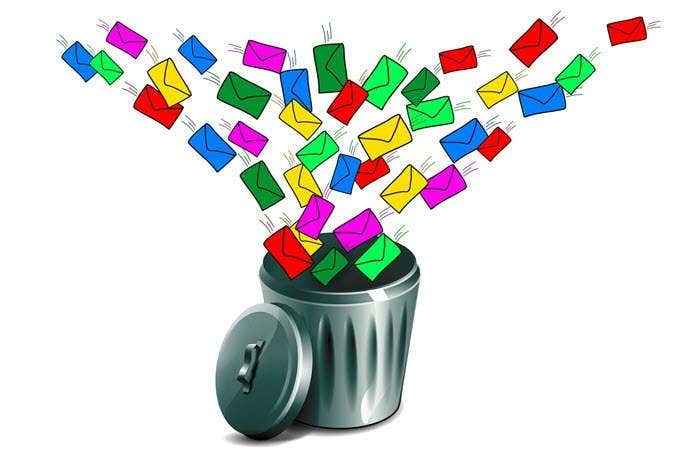
- 2060
- 446
- Berta Solano
Es fácil eliminar los correos electrónicos accidentalmente de vez en cuando. Pero es posible recuperar algunos correos electrónicos que se cree que se han ido para el bien. Los correos electrónicos eliminados en Office 365, por ejemplo, se pueden recuperar, siempre que cumpla con ciertas condiciones.
Los métodos descritos a continuación tienen una mayor probabilidad de trabajar si intenta recuperar el correo electrónico en el momento en que se elimina. Cuanto más espere, menos probable es que funcione la recuperación.
Tabla de contenido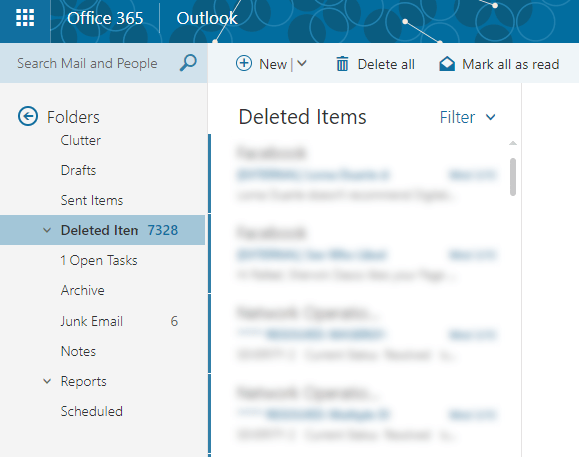
Si el correo electrónico que está buscando no está allí, puede probar el Recuperar artículos eliminados opción. Haga clic con el botón derecho en la carpeta de elementos eliminados y seleccione Recuperar elementos eliminados.
En la ventana emergente, se le mostrará una lista de correos electrónicos que se habían eliminado permanentemente. Busque el correo electrónico objetivo. Si se encuentra, haga clic con el botón derecho y seleccione Recuperar. También puede seleccionar múltiples correos electrónicos y recuperarlos todos de una vez.
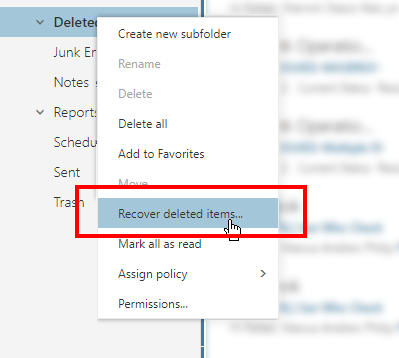
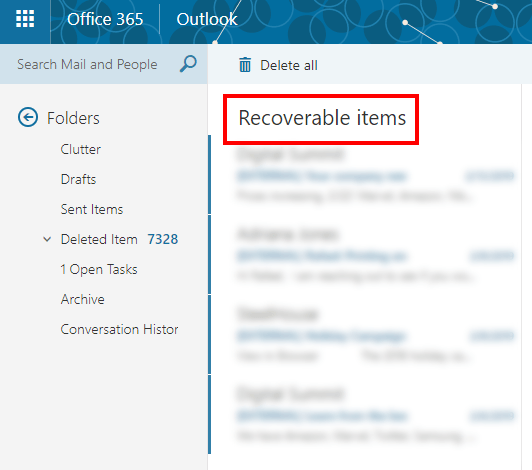
Los correos electrónicos recuperados aparecerán en el Bandeja de entrada carpeta.
Recuperarse como administrador de Office 365
Un administrador de Office 365 tiene otra opción para recuperar correos electrónicos perdidos. Él o ella puede hacerlo a cambio en línea o a través de la opción de ediscovery & hold en el lugar.
Tenga en cuenta que este método solo funcionará si los correos electrónicos no se han eliminado por completo del buzón. Deberían estar en el Artículos recuperables carpeta.
Como administrador, también puede recuperar correos electrónicos de usuarios eliminados siempre que aún estén dentro de los 30 días desde que la cuenta había sido desactivada.
Inicie sesión en Office 365 como administrador. Dirígete al Intercambiar portal de administración > Gestión de cumplimiento > Ediscovery & Hold en el lugar.
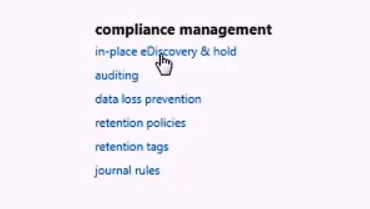
Esto abrirá el Centro de administración de Exchange. Haciendo clic en el más icono le permitirá agregar parámetros para ayudar en la búsqueda de correo electrónico. Puede buscar por nombre, agregar palabras clave, especificar una fecha de correo electrónico, destinatarios de correo electrónico y más.
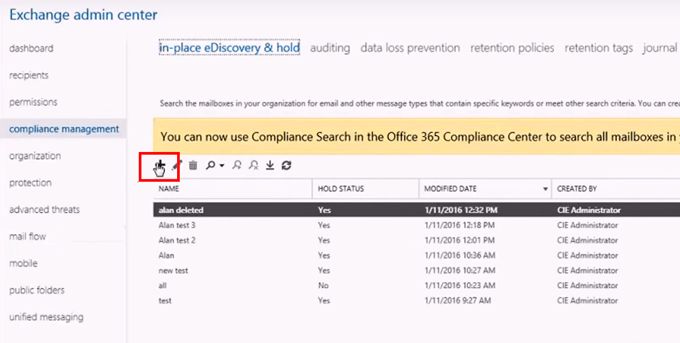
Una vez que haya terminado, haga clic Finalizar. Esto comenzará la búsqueda del correo electrónico eliminado.
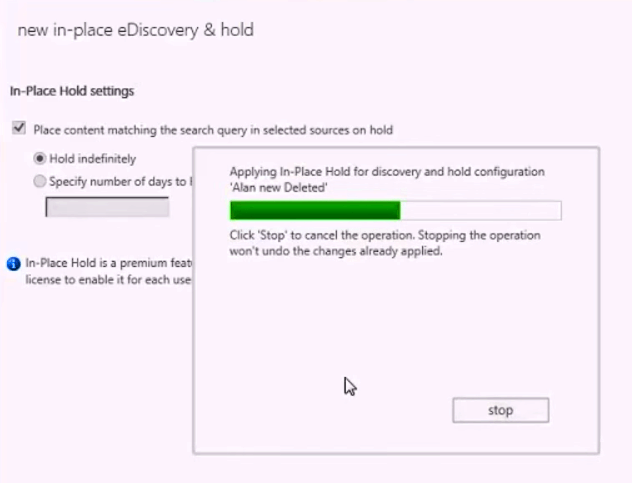
Una vez que Office 365 se realice con el proceso, mostrará sus resultados. Verifique cada entrada y vea si contiene los correos electrónicos que está buscando haciendo clic en Vista previa de resultados de búsqueda.
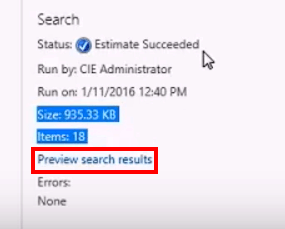
Una vez que haya encontrado los correos electrónicos, haga clic en el botón Exportar y seleccione un destino. El artículo seleccionado se exportará como un archivo PST.
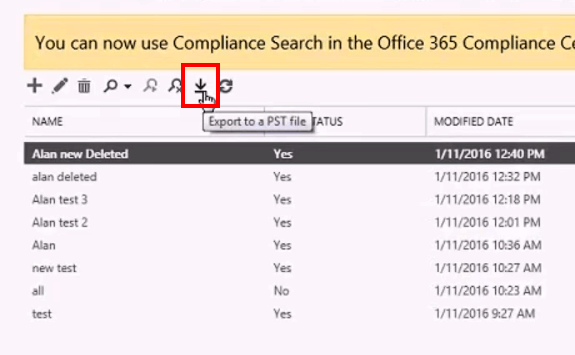
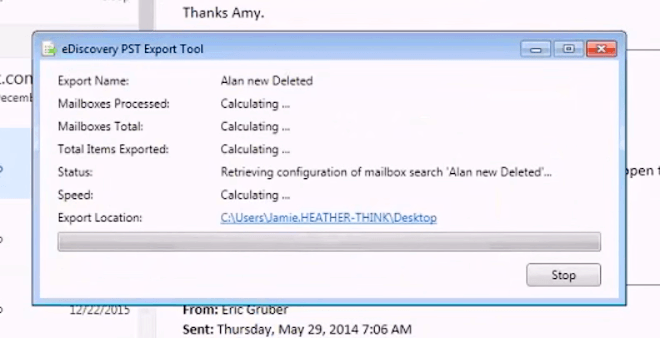
Una vez que se termine la exportación, abra el archivo exportado para ver el contenido y recuperar los correos electrónicos perdidos.
Soluciones de terceros
Las soluciones de Office 365 incorporadas son básicas y tienen sus limitaciones. Estás obligado por un límite de tiempo (entre 14 y 30 días). Además, los correos electrónicos que se habían purgado desde la carpeta de elementos recuperables ya no se pueden volver a la carpeta de la bandeja de entrada.
Es por eso que algunos usuarios terminan utilizando soluciones de recuperación de correo electrónico de terceros. Si termina haciendo esta ruta, ejerce una precaución extrema. Descargar programas no probados fuera de Internet puede dañar su computadora.
Asegúrese de descargar solo de fuentes de confianza.
- « 10 consejos para aprovechar al máximo Github
- Cambiar la configuración de reciclaje de reciclaje en Windows 10 »

